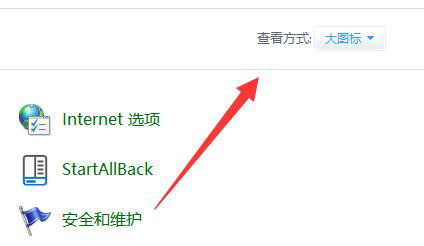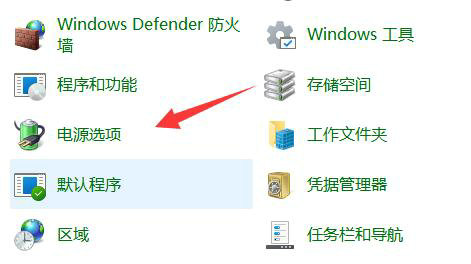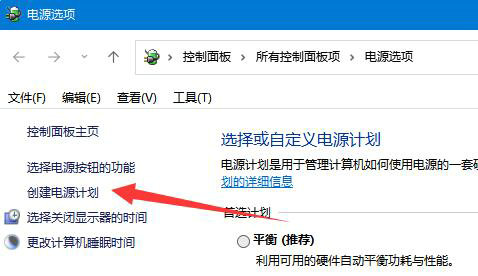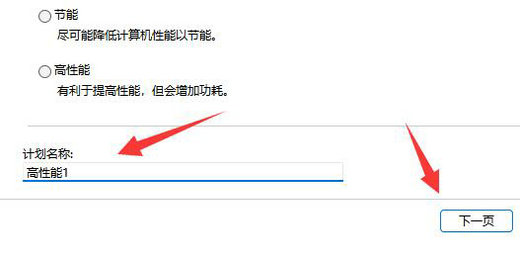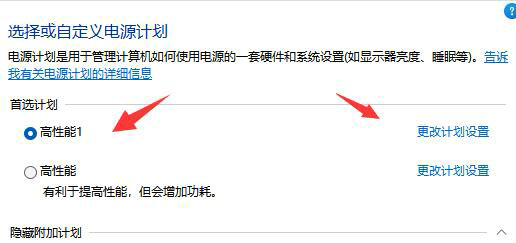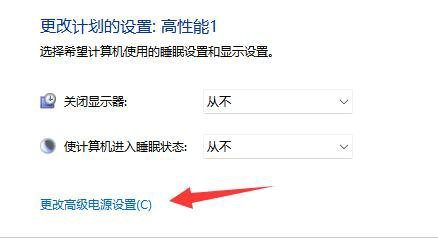win11怎么创建电源高性能模式?win11恢复电源高性能方法
大家都知道,我们电脑的电源设置有三种模式,分别是平衡、高性能和节能。有些用 Win11 的人发现自己的电脑没有高性能模式,所以想弄清楚怎么创建或者恢复这个模式。今天我就来教大家怎么做。
解决方法如下
1、首先我们打开控制面板。
2、接着将右上角查看方式改为大图标。
3、然后打开其中的电源选项。
4、如果其中没有高性能,那么点击左边创建电源计划。
5、将计划名称命名为高性能并进行创建。
6、创建完成后,选中它,点击更改计划设置。
7、最后点击更改高级电源设置,在其中就可以自由修改想要的高性能电源设置了。
相关文章
- win11检测工具无法安装怎么办?win11检测工具无法安装问题解析
- win11阻止软件安装怎么办?windows11阻止安装软件怎么办解析
- win11没有蓝牙开关选项怎么办?win11找回蓝牙开关选项操作方法
- win11如何查看无线网络密码?win11查看wifi密码操作教程
- win11怎么关闭bitlocker加密?win11关闭bitlocker加密设置教程
- win11快捷键不能切换窗口怎么办?win11快捷键切换窗口失败解决方法
- win11照片查看器误删怎么恢复?win11找回照片查看器方法
- win11输入法被禁用怎么办?win11显示已禁用输入法解决方法
- win11右键如何设置经典模式?win11右键菜单恢复旧版操作方法
- win11突然黑屏无响应怎么办?win11屏幕突然黑屏解决方法
- win11怎么设置字体大小?win11设置字体大小操作方法
- win11启动不了开始菜单怎么办?win11开始菜单无法打开解决方法
- win11无法添加共享打印机怎么办?win11不能添加共享打印机解决方法
- win11如果个性化鼠标指针?win11修改鼠标指针皮肤教程
- win11右键菜单打开慢怎么办?win11右键反应慢解决方法
- win11如何启动telnet服务?win11开启telnet服务教程